Tipy, které byste měli vědět o Deshakeru ke stabilizaci videa

Většina videí pořízených ručními zařízeními, jako jsou smartphony a kamery zákazníků, má problém s otřesy. Je nepříjemné sledovat nervózní video, přestože obsah je lákavý a fantastický. První myšlenka vám přichází v úvahu může být koupit profesionální akční kameru, jako je GoPro Hero 5. Podle testů může akční kamera snížit část videorekordéru, ale ne všechny. Pak se můžete zeptat, zda je nějaké řešení pro stabilizaci svých videí. Odpověď je Deshaker. Tento článek přináší další podrobnosti o aplikaci zdarma stabilizační video - Deshaker.
1. Hlavní funkce
Deshaker je jedním z nejslavnějších stabilizátorů videa s otevřeným zdrojovým kódem. Jedná se o filtr pro program pro editaci videa VirtualDub, který snižuje nežádoucí pohyb ve vašich videích. Program je k dispozici v obou bladech Windows 32 a bitových verzích 64. Vlastně to není nezávislá aplikace. Je to plugin pro stabilizátor videa pro VirtualDub. Proto všechny funkce Deshakeru souvisí se stabilizací videa.
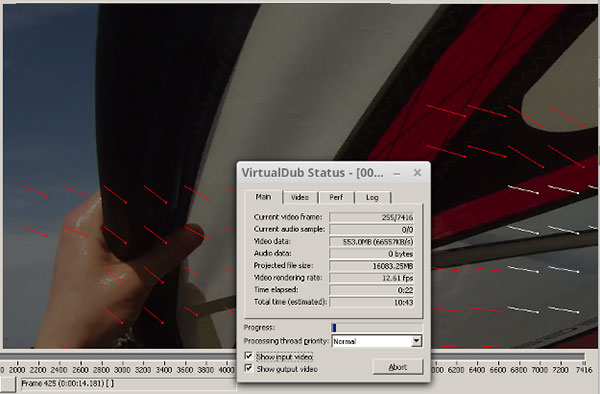
- 1. Deshakovač by mohl stabilizovat horizontální a vertikální výkyvy videa a odstranit rotaci a zoom z videa.
- 2. Tento stabilizátor videa mohl během procesu stabilizace automaticky vyplnit černé oblasti s předchozími a následujícími snímky.
- 3. Pro začátečníky je Deshaker snadno použitelný stabilizátor videa, protože stačí jen pár kroků ke stabilizaci videa. Pro pokročilé uživatele je k dispozici mnoho nastavení, díky nimž je jejich video ideální.
- 4. Deshaker může také provádět adaptivní zvětšení, korekci efektu kroužku z rolovací klapky a může čerpat černé pruhy s obsahem předchozích snímků.
- 5. Je možné přidat lidský návod na snímek na rám.
- 6. Proces dvou průchodů nabízí silný stabilizační efekt.
2. Jak nainstalovat Deshaker do VirtualDub
Stejně jako je uvedeno, Deshaker je plugin VirtualDub, musíte nejprve stáhnout a nainstalovat VirtualDub do počítače. Pokud chcete úspěšně stabilizovat videa pomocí aplikace Deshaker, důrazně doporučuji nainstalovat verzi VirtualDub 1.9.9 nebo novější. VirtualDub je editor open source videa, který si můžete stáhnout z oficiálních webových stránek.
- 1. Pak musíte stáhnout aplikaci Deshaker a nainstalovat ji do složky pluginu VirtualDub. Můžete najít Nejnovější verze z oficiálních webových stránek.
- 2. Rozbalte soubor a zkopírujte soubor Deshaker.vdf do složky pluginu VirtualDub. VirtualDub nemá instalační program, takže pokud budete chtít stáhnout složku, budete muset vyhledat složku.
- 3. Pokud se poprvé používá VirtualDub, musíte nainstalovat další plugin, FFInputDriver, do složky plug-in aplikace VirtualDub. Tento plugin podporuje otevření souborů MP4.
- 4. Otevřete soubor, který chcete odhlašovat, a klikněte pravým tlačítkem myši na videa, aby se na obrazovce dostaly jak vstupní, tak výstupní fit. Klikněte na tlačítko Video> Filtry a poté klepněte na tlačítko OK přidat. Filtr Deshaker by měl být viditelný v horní polovině seznamu.
3. Jak stabilizovat videa s Deshaker s lehkostí
Pokud jste začátečník stabilizovat videa, můžete postupovat podle jednoduchých kroků k vyřešení vašich videí. A můžete také používat Deshaker spolu s Blenderem s různými stabilizačními algoritmy. Deshaker pracuje v průsmyku 2. Jedna je analýza a druhá stabilizace. Při průchodu 1 se vytvoří soubor protokolu, který obsahuje korekční čísla potřebná pro každý snímek.
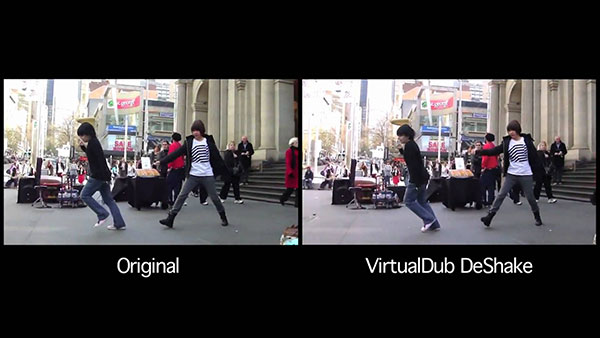
- 1. Spusťte aplikaci VirtualDub a otevřete roztřesené video.
- 2. Vybrat Video a pak Filtr pro otevření okna filtru. Klikněte na přidat přidat filtr Deshaker. Klikněte na OK pokračovat.
- 3. Vybrat Pass One v okně Filtr průchodu.
- 4. Vraťte se do rozhraní VirtualDub, klikněte na Výstup přehrávání dole.
- 5. Po přehrání stabilizovaného videa přejděte na položku Video a vyberte Filtr otevřít okno filtru znovu.
- 6. Poté zrušte zaškrtnutí filtru vysavače v okně filtru.
- 7. Klepněte na přidat a dvakrát klikněte na Deshaker pro přidání tohoto filtru; pak klikněte na OK k potvrzení.
- 8. V okně Filtr průchod vyberte dva průkazy a přemístěte možnosti ohraničení na možnost Adaptivní. Klikněte na OK pokračovat.
- 9. Vraťte se do domovského okna aplikace VirtualDub, přetočte video zpět a potom klepněte na Výstup přehrávání.
- 10. Vyhledejte Soubor a zvolte Uložit jako pro uložení výsledku.
4. Jak nastavit Deshaker
Pokud jste pokročilým uživatelem, můžete podle pokynů nastavit Deshaker a získat více uspokojující výstup. Ve skutečnosti je Deshaker největší výhodou možnost nastavit parametry v závislosti na různých situacích. Dokáže detailně zpracovávat roztřesené video a dokonalý výstup.
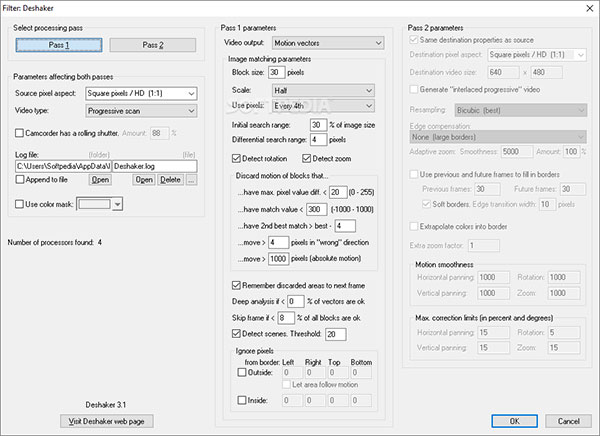
- 1. Po načtení filtru Deshaker klikněte na tlačítko Pass One pro nastavení parametrů. Vybrat Čtvercové pixely v aspektu zdroje pixelů, Progresivní skenování do pole Typ videa a zaškrtněte políčko Videokamera, Zvolit Plné v měřítku aby bylo dosaženo nejvyššího rozlišení, i když je nejpomalejší.
- 2. Klikněte na OK návrat do domovského okna.
- 3. Klepněte na Výstup přehrávání pro aktivaci procesu analýzy. Tento proces bude nějaký čas záviset na délce videa, takže musíte být trpěliví.
- 4. Po analýze znovu přidejte filtr Deshaker.
- 5. Klepněte na tlačítko Pass two a nakonfigurujte průchod dvě. Vybrat Adaptivní plný zoom v části Kompenzace okrajů zaškrtněte políčko předchozí a budoucí rámce pro vyplnění hranica vyberte Extrapolujte barvy do ohraničení.
- 6. Po nastavení klikněte na OK k zahájení stabilizačního procesu.
- 7. Potom můžete kódovat a uložit stabilizované video do počítače.
5. Stabilizujte video alternativou Deshaker
Pokud hledáte program pro omezení otřesů videa místo Deshakeru, můžete to zkusit Tipard Video Converter Ultimate. Funkce Video Enhancer v aplikaci Video Converter Ultimate vám pomůže záměrně vylepšit vaše videa. Kromě toho můžete převádět videa 8K / 5K / 4K / HD / SD do libovolných video nebo zvukových formátů, jako jsou MP4, MOV, WMV, AVI, FLV, MKV, VOB, TS, MP3, WAV atd.
Krok 1: Zdarma si stáhněte, nainstalujte a spusťte Video Converter Ultimate na svém počítači. Přejděte na kartu Toolbox a uvidíte všechny další nástroje, které poskytuje. Klepněte na Video Enhancer vstoupit do alternativy Deshaker.

Krok 2: In Video Enhancer kliknutím na velké tlačítko plus přidejte videa, která chcete omezit.

Krok 3: Chcete-li stabilizovat své roztřesené videozáznamy, můžete je zkontrolovat Zmenšete protrahování videa krabice. Nakonec klikněte Zlepšit tlačítko pro omezení otřesů videa.
Pokud chcete získat vyšší rozlišení, můžete zaškrtnout Vynikající rozlišení krabice. Chcete-li odstranit šum videa, můžete jej zaškrtnout Odstranění šumu videa volba. Pokud chcete, aby bylo vaše video jasnější, můžete to zkontrolovat Optimalizujte jas a kontrast volba.

Proč investovat do čističky vzduchu?
Na základě výše uvedeného úvodu můžete zjistit, že Deshaker je jednoduchý a komplikovaný stabilizátor videa. Když říkám, že je to jednoduché, myslím tím, že můžete jen sledovat dva průchod a stabilizovat své video. Jediné, co musíte udělat, je několik kliknutí. A pokud jste zkusili nějaké video stabilizátory, zjistíte, že oba desky Deshakera jsou užitečné, zejména pro pohybová videa. Na druhou stranu je to opravdu komplikovaný stabilizátor videa pro pokročilé uživatele. Existuje desítky parametrů pro nastavení a nastavení v tomto článku jsou základní. Můžete zkusit další parametry, když stabilizujete videa pomocí aplikace Deshaker a prozkoumejte její výkonné funkce. Stručně řečeno, můžete mít s Deshakerem uspokojivé video, ať jste nováček nebo veterán.







